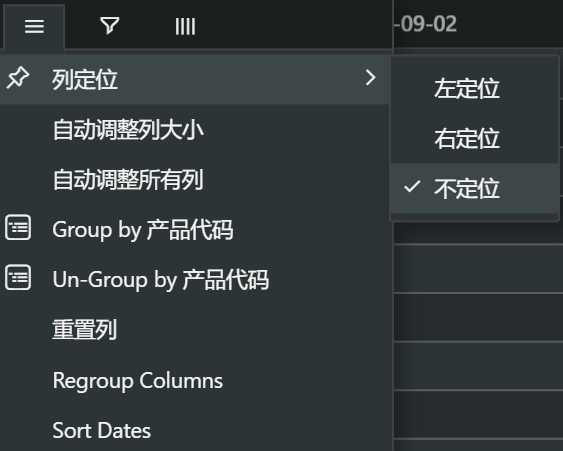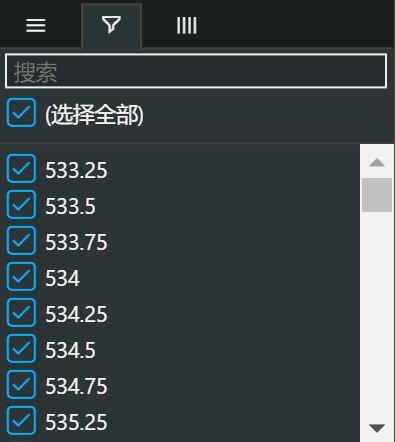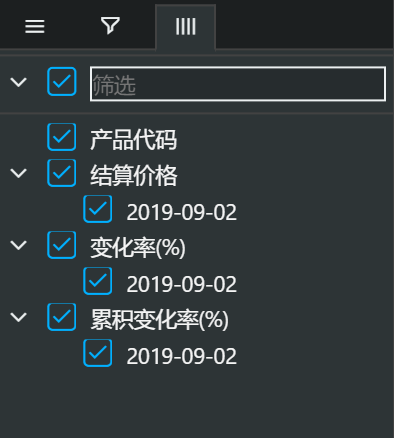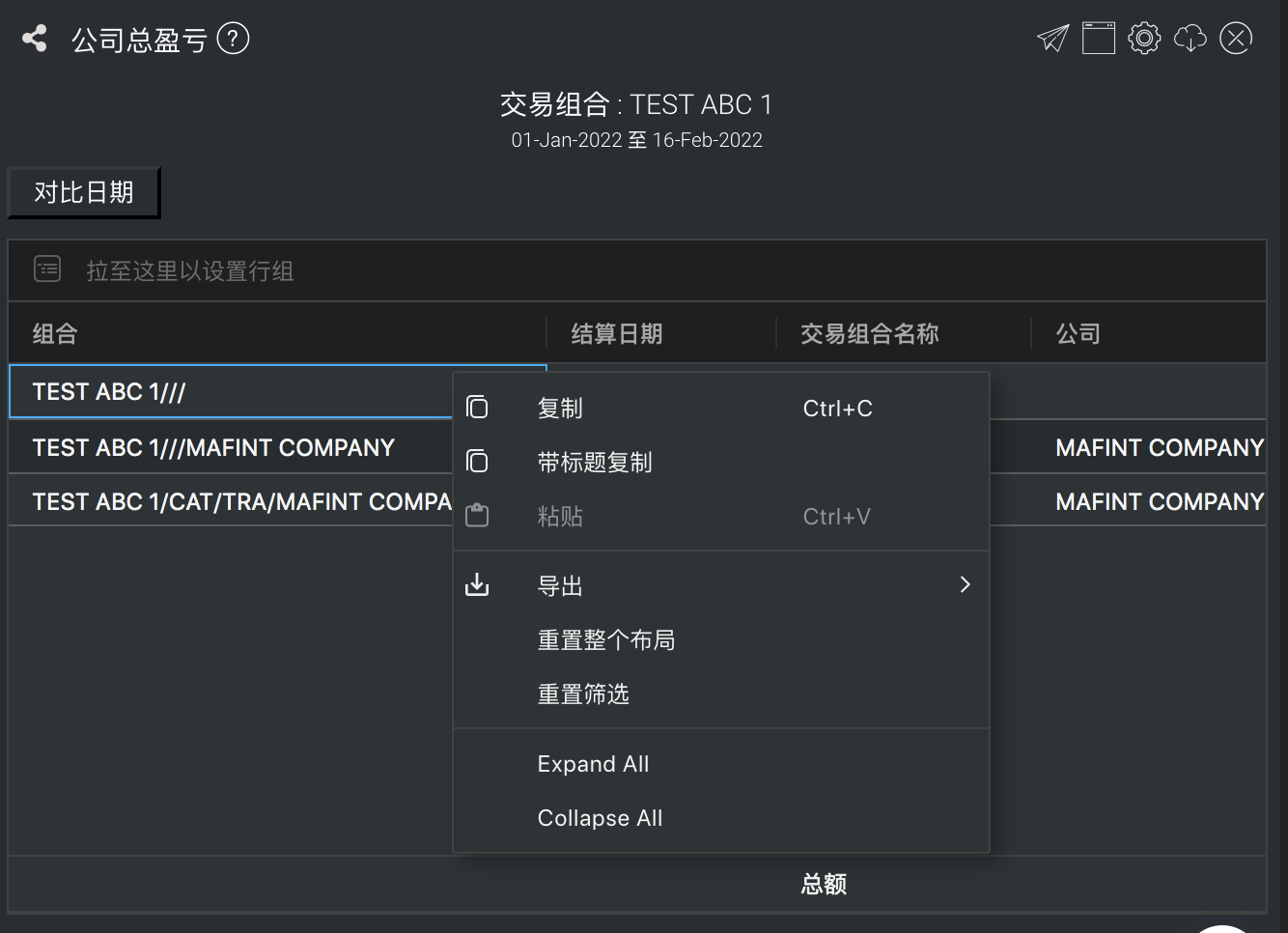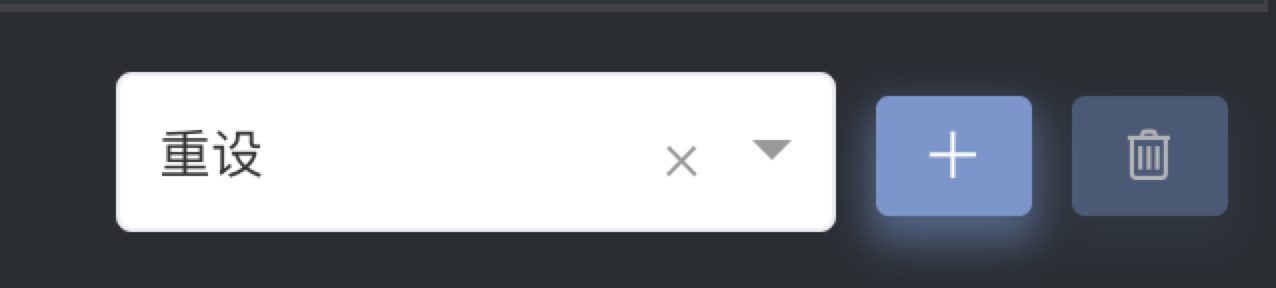表格设置
表格设置
在使用迈云时, 您将会遇到各种表格。表格中会出现不同的选项和功能栏。
在表格中,我们提供了具有用户交互功能的菜单。将鼠标悬停在单元格的标题上,您将能够看到一个按钮,点击它能够使用相应的用户交互功能。
| 名称 | 描述 | 用户交互位置 |
|---|---|---|
| 定位 | 将所选列定位到表的最左边或最右边,通过选择‘无定位’来重置设定 | |
| 自动调整列大小 | 根据列中的信息,自动调整所选列的大小 | |
| 自动调整所有列大小 | 根据所有列中的信息,自动调整表中所有列的大小 | |
| 根据...分组 | 根据选定的列,对信息进行分组 | |
| 取消分组 | 取消选定列的分组,使表格回到默认形式 | |
| 重置列 | 重置所选列为默认 | |
| 重新列分组 | 根据列标题重新分组 | |
| 日期排序 | 根据日期对列进行排序 | |
| 按行筛选 | 在所选列中,通过勾选复选框,按行筛选信息 | |
| 按列筛选 | 通过勾选复选框,按列筛选信息 |
通过右键单击单元格,访问单元格的菜单。
| 名称 | 描述 |
|---|---|
| 复制 | 复制单元格中的信息 |
| 带标题复制 | 复制单元格中的信息和单元格所在列的标题 |
| 导出 | 导出整个表格为.CSV,.xlsx 或.xml文件 |
| 重置所有布局 | 重置现有布局回默认布局 |
| 重置所有筛选 | 重置表内所有的筛选器 |
| 展开行 | 展开所有组别过的行 |
| 折叠行 | 折叠所有组别过的行 |
在多数的表格的右下角有保存布局的功能。您可以随意修改表格的格式,调整列或排列或筛选然后点 + 再录入布局名称保存。刷新页面或下次打开就会自动调用这个布局,系统会保留最后使用的格式。
点击去其他页面:
, multiple selections available,